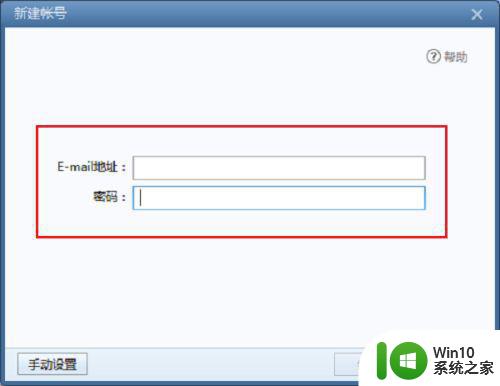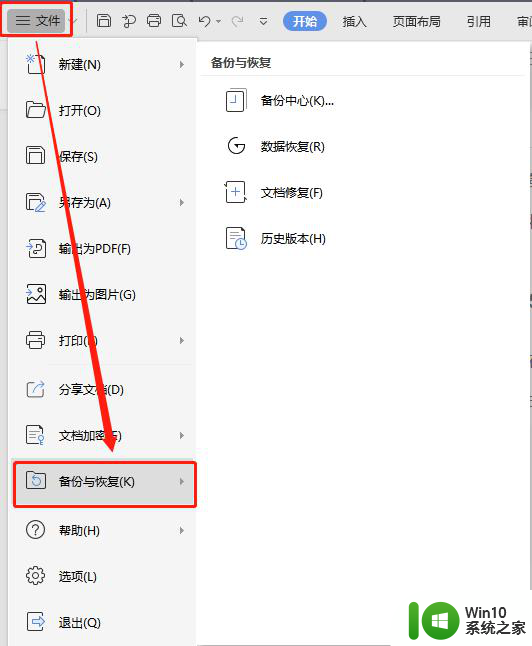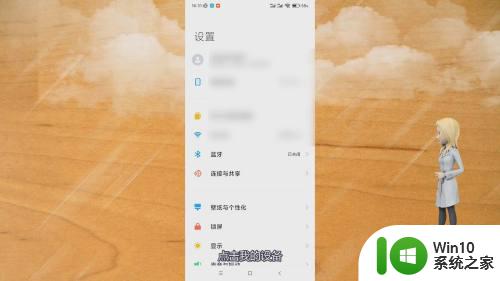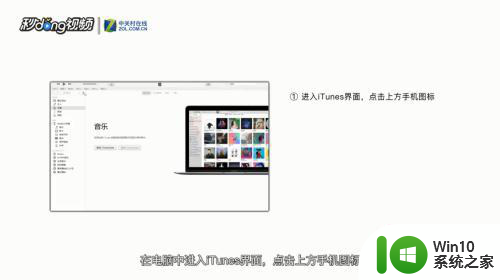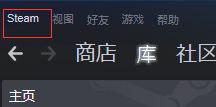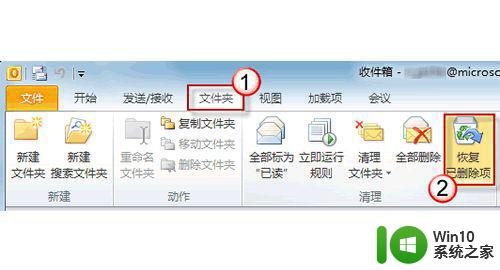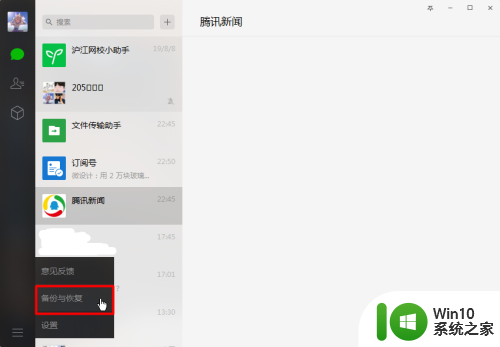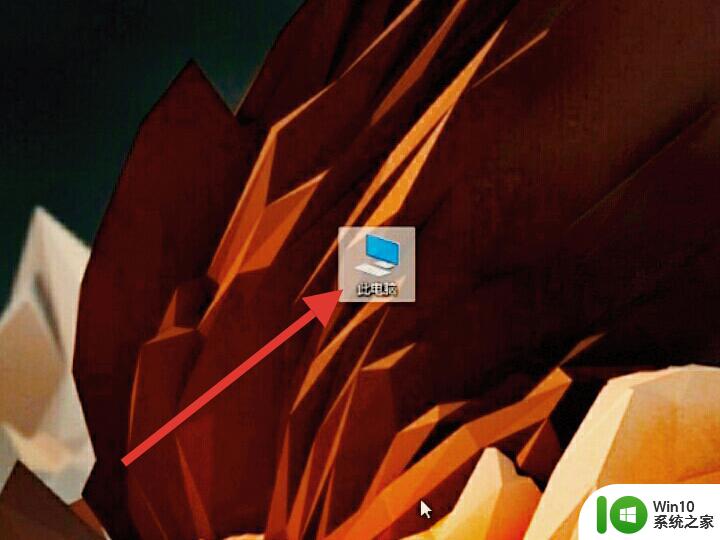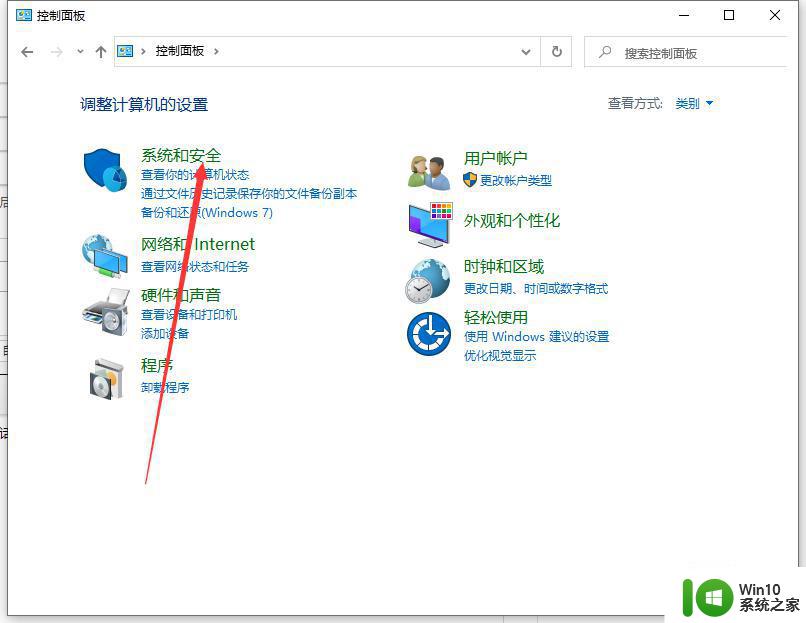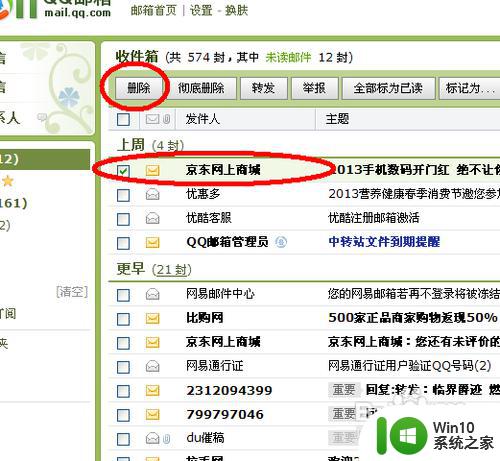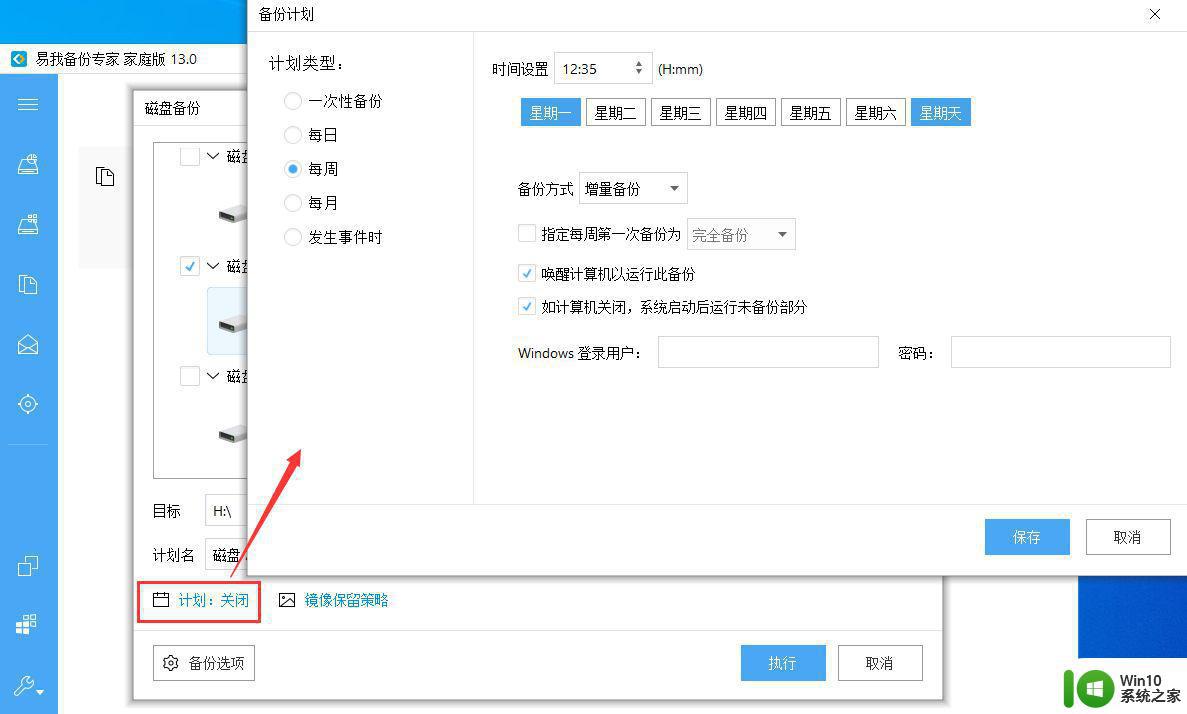foxmail怎么备份和恢复邮件 foxmail邮件备份和恢复的方法
我们可以在foxmail中备份并且恢复邮件,防止邮件中的重要信息丢失,那么该如何操作呢?今天小编就给大家带来foxmail怎么备份和恢复邮件,如果你刚好遇到这个问题,跟着小编一起来操作吧。
方法如下:
foxmail备份邮件方法:
1、在电脑中新建三个文件夹,分别命名为收件箱、发件箱和垃圾邮件。用来存放从foxmail中导出的邮件内容。
2、打开foxmail客户端,然后选中你想要备份的账号下的文件夹。比如XXX@qq.com账号下的收件箱。
3、选中你想要备份的邮件后右键,在出现的菜单中选择导出邮件。可以多选。

4、选择你要备份邮件的位置,比如导出收件箱中的邮件,则选择我们刚刚创建的收件箱文件夹,发件箱和垃圾邮件同理,选择位置后点击底部的确定按钮。
5、foxmail中对应文件夹下的邮件将以eml格式的文件导出并存放到你选中的位置,
foxmail恢复邮件方法:
1、我们备份导出的eml文件可以复制到任何我们想恢复邮件的电脑上,进行邮件的恢复。在恢复邮件时,打开foxmail,然后选中你想要会恢复的账号和位置。这里就是说你备份的是QQ邮箱中的内容,但是你可以把这些邮件导入到其他的邮箱中。比如163,比如gmail等,而且位置也没有限定,可以是收件箱,发件箱或者草稿箱等任意位置。这里以草稿箱为例。
2、选中要导入的位置后右键,在出现的菜单中选择导入邮件。
3、找到你已经备份的邮件,然后选择需要恢复的内容,点击底部的打开按钮进行恢复。
4、出现这个提示,说明备份和恢复的邮箱都在同一台电脑上,恢复后这些邮件会自动上传到导入邮箱的服务器上。点击是即可。
5、恢复的邮件将自动显示在你导入的位置。
6、备份和恢复邮件的操作就完成了。

注意事项: 导出邮件和导入邮件都可以批量操作。导出的邮件格式默认为eml,这种格式是通用的,从一个邮箱中导出的邮件可以恢复到另一个邮箱中的任意位置。
以上就是foxmail怎么备份和恢复邮件的全部内容,有需要的用户就可以根据小编的步骤进行操作了,希望能够对大家有所帮助。